Pokud hledáte aplikaci pro Mac, která vyžadujesnímky obrazovky, umožňuje vám je komentovat, nahrávat je přímo do cloudu a dělá to vše zdarma. Skitch je pravděpodobně první aplikace, která vám přijde na mysl, a to, co většina lidí doporučí. Skitch má více než jen několik výše uvedených funkcí; ve skutečnosti, pokud jde o aplikace pro snímky obrazovky pro Mac, je možné, že se jedná o bezplatnou aplikaci, která je ve své kategorii nejbohatší na funkce. I když se vám to bude opravdu líbit pro všechny jeho funkce, které vám mohou ušetřit spoustu času, nebo byste to mohli opravdu nenávidět pro všechny funkce, které pravděpodobně nikdy nepoužijete, a pro ovládací prvky, které není snadné snadno zjistit. Pro jednodušší řešení, byť s cenovkou 2,99 $, Glui je skvělá alternativa. Jedná se o aplikaci dostupnou v obchodě Mac App Store, která umožňuje pořizovat snímky obrazovky (konkrétní oblasti, celé obrazovky nebo pouze jedno okno), přidávat k nim poznámky, kreslit pomocí nástroje pero, přidávat k nim základní šipky nebo obdélníkové tvary , a nahrajte je do svého účtu Dropbox, aniž byste pro tento účel museli používat samostatné aplikace, nebo použít aplikaci s vysokou váhou, jako je Skitch, která nabízí mnoho funkcí, které nevyžadujete.
Glui přidá ikonu kamery na panel nabídek, aby to nechalpořizujete snímky obrazovky a přistupujete k preferencím aplikace. Screenshoty lze provádět buď výběrem jedné z možností v nabídce aplikace, nebo pomocí jedné z klávesových zkratek. Glui má své vlastní zkratky a pro tento účel nepoužívá výchozí Mac.

Jakmile uděláte snímek obrazovky, zachycený snímekse otevře v okně připraveném k úpravám, nahrání nebo uložení do vašeho systému. Tlačítka umístěná podél spodní části umožňují nakreslit na snímek šipku (v libovolném směru), obdélníkový tvar, kresbu od ruky nebo textový řetězec. Na Glui je opravdu příjemné, že můžete přetáhnout a přemístit každý prvek, který jste do obrázku přidali, včetně jednotlivých výkresů vytvořených pomocí nástroje pero. Co není tak dobré, je, že je nemůžete smazat náhodně a pro tento účel neexistuje ani nástroj pro mazání. Kromě toho nemůžete změnit barvu žádného z nástrojů pro anotaci.
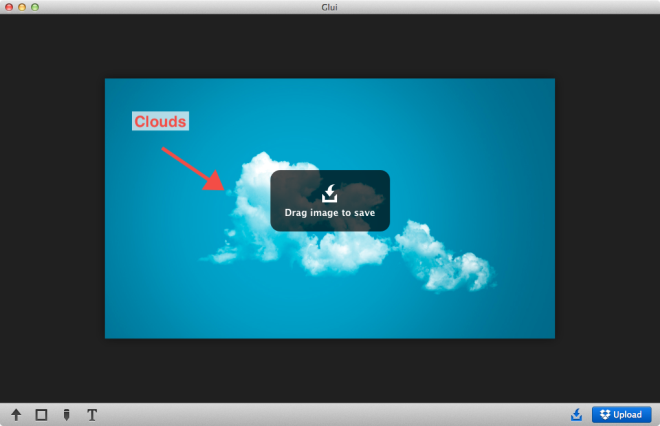
Chcete-li uložit snímek obrazovky na pevný disk, klikněte naprvní tlačítko v pravém dolním rohu a potom přetáhněte obrázek na místo, kam ho chcete uložit. Chcete-li obrázek nahrát do Dropboxu, klikněte na tlačítko „Nahrát“. Aby tato funkce fungovala, musíte aplikaci propojit s účtem Dropbox.
Můžete si vybrat, co aplikace udělá, jakmile snímek obrazovkybylo nahráno; můžete si nechat zkopírovat přímý odkaz na obrázek nebo odkaz jeho sdílené stránky do své schránky. Glui přidá jak ikonu panelu nabídek, tak ikonu doku, ale můžete si vybrat, zda chcete povolit pouze jednu z nich, pokud chcete.
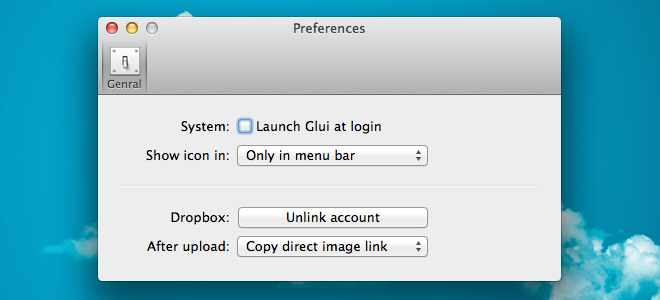
Glui dobře pracuje na tom, co dělá, ale chybíněkolik funkcí, které by z něj udělaly lepší náhradu za Skitch a ospravedlňovaly by jeho cenovku. Vývojáři by měli přidat nástroje pro oříznutí, změnu velikosti a gumu a umožnit výběr vlastních barev pro kresby, šipky, text a obdélníky přidané do obrázku.
Stáhněte si Glui z Mac App Store












Komentáře